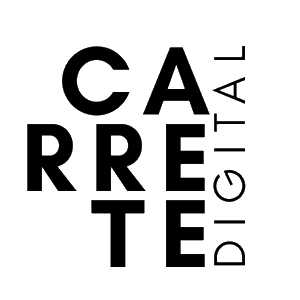Las miniaturas, el secreto para que tus fotografías web se vean siempre perfectas
¿De repente, tus fotografías dejan de verse con el tamaño adecuado dentro de tu web? Lo más probable es que tengas un problema con tus miniaturas.
Aquí te explico porqué ocurre y cómo solucionarlo.
Por muy bien que optimices el tamaño de las imágenes que subes a tu web, es normal que te encuentres con recortes extraños o dimensiones erróneas en alguna página. Esto es más habitual si acabas de instalar un nuevo plugin o has cambiado de plantilla.
- ¿La culpa? Las miniaturas.
- ¿La solución? Más miniaturas.
Vamos por partes.
Qué son las miniaturas y para qué sirven
Cuando subes una fotografía a la biblioteca de medios, WordPress crea por defecto 3 miniaturas de distinto tamaño.
Si quieres, puedes cambiar los parámetros para tener en cuenta sólo el ancho de las fotografías. De esta forma, mantendrás la relación de aspecto en tus imágenes. Para ello, modifica las preferencias en la sección ‘Medios’, dentro de ‘Ajustes’.
Además de WordPress, determinados temas y plugins también realizan sus propias versiones de miniaturas, para utilizarlas en puntos concretos de tu web (por ejemplo, en la previsualización de entradas de blog, tutoriales o cursos).

Por qué se cortan tus fotografías
Muy fácil:
Todas tus miniaturas se crean en el momento en el que subes los archivos a WordPress.
Por lo tanto, cuando instalas una nueva herramienta o plantilla, las fotografías que ya estaban en tu biblioteca de medios, carecerán de miniaturas apropiadas para ellas.
Y, esto, querido Watson, es lo que causa problemas de visualización.
Es posible que, a parte de los tamaños ofrecidos por WordPress, el tema y los plugin de tu web, necesites otras medidas alternativas. Esto se puede conseguir añadiendo código en el fichero funtions.php. Si necesitas ayuda para hacerlo, puedes ponerte en contacto conmigo.
Cómo obtener miniaturas perfectas
Entonces, ¿cómo conseguir que tus fotografías se vean siempre perfectas?
Instala el plugin Regenerate Thumbnails.
Con él obtendrás todas las miniaturas necesarias para tu plantilla y el resto de herramientas que estés usando. Puedes utilizarlo de forma individual en imágenes o “regenerar” todas las que tengas en tu biblioteca de medios.
Tiene más de 1 millón de instalaciones activas y una valoración de 4,7 sobre 5. Yo mismo llevo años utilizándola y la considero imprescindible.
¿Quieres un consejo?
Después de instalar Regenerate Thumbnails y generar las nuevas miniaturas, desactiva y borra el plugin hasta que vuelvas a necesitarlo. Así te evitarás acumular más plugins de los necesarios.
Y si lo que deseas es elegir qué parte de la imagen debe aparecer en cada miniatura, o evitar que le corten la cabeza al modelo de la foto, usa My eyes are up here. Éste es uno de los mejores plugins específicos para fotógrafos profesionales.
Conclusiones
Ahora ya conoces el arte de dominar la visualización de tus fotografías online:
La respuesta está en las miniaturas.
Si después de seguir estos consejos, aún tienes problemas con tus imágenes web y la forma en la que se muestran dentro del tema, ponte en contacto conmigo. Será un placer ayudarte a encontrar la solución.